- 綠色版查看
- 綠色版查看
- 綠色版查看
- 綠色版查看
- 綠色版查看
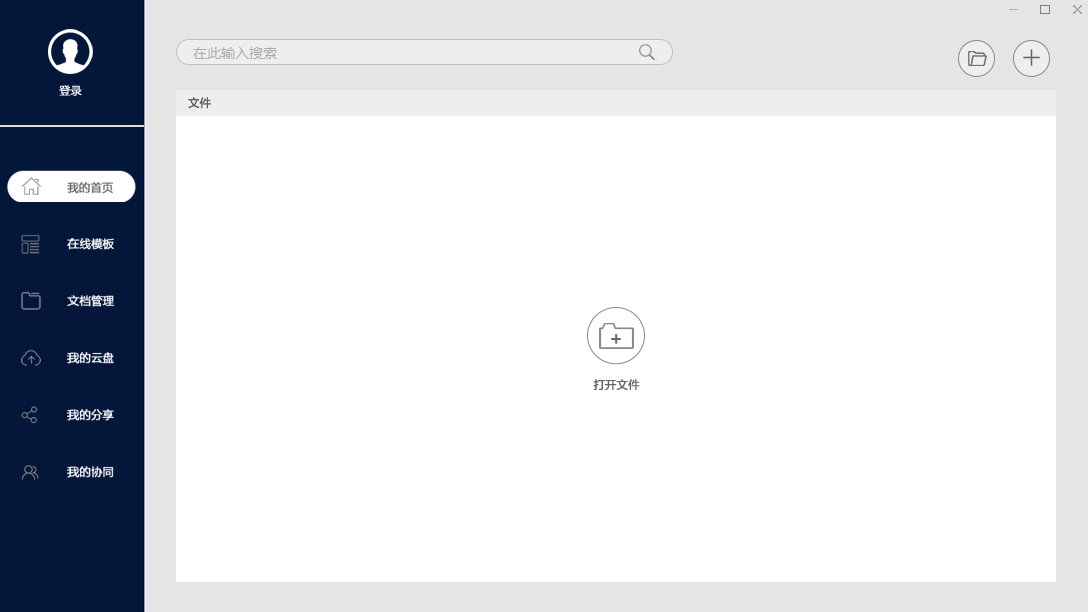
極速Office 2017軟件功能
1、極速寫作:
更輕松,更便捷的創建,編輯,修改文檔
2、極速表格:
在多行多列中顯示重復數據,避免重復輸入
3、極速演示:
內置精美模板,輕松做出有范兒的PPT
極速Office 2017軟件特點
1、多人協同編輯
兩個或多個用戶同時對同一文檔進行編輯,為企業內部的聯合工作帶來全新的體驗數據實時存儲,不用擔心網絡掉線或者down機所引起的數據丟失
2、私有云安全服務
為你提供專屬的私有云安全定制化辦公平臺,滿足企業內部文件傳輸,構建100%安全網絡環境,解決企業對數據存儲的安全擔憂
3、多端協同辦公
支持電腦端Windows、Linux、Mac,Pad端,安卓、iphone系統以及在線Office,打破時間與空間限制,使信息化辦公順心如意
4、海量模版
內置數十種企業類型格式模版,包括工作匯報、年終總結、財務表、銷售表等等模版,還可以為您定制更多專屬模版,使辦公變得輕松簡單
5、導出低版本
輕松將文檔導出為doc、xls、ppt格式,兼容Office2003以下版本,讓文檔有更好的通用性
6、文件轉換
支持把PDF文檔轉換為Word、Excel、PPT、Html、圖片等多種格式文檔,不僅如此,還支持把Word、Excel、PPT、圖片等文檔轉換為PDF文檔
極速Office 2017安裝步驟
1、在華軍軟件園下載這款軟件的壓縮包,解壓后,雙擊exe文件,進入安裝界面,可選擇一鍵安裝或者自定義安裝
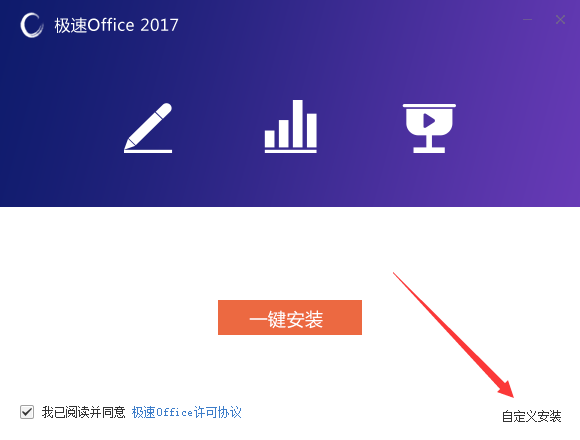
2、自定義安裝中,點擊圖示按鈕可以更改軟件安裝位置,建議大家選擇安裝在D盤
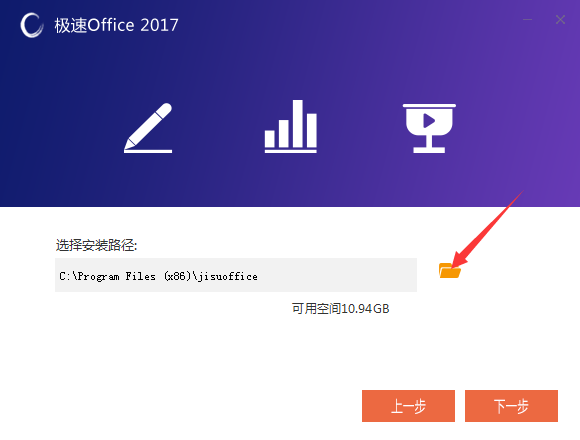
3、設置完成后,點擊下一步
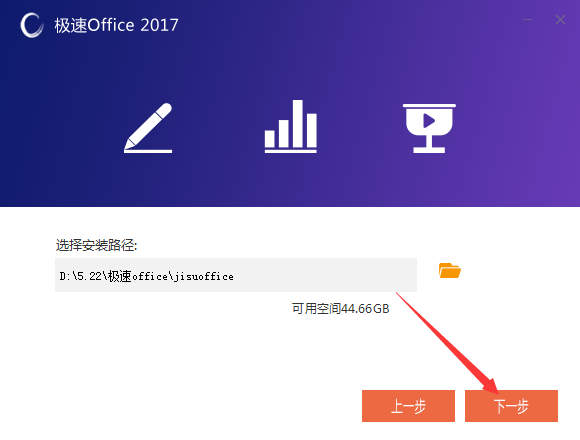
4、極速Office 2017官方版正在安裝,我們耐心等待
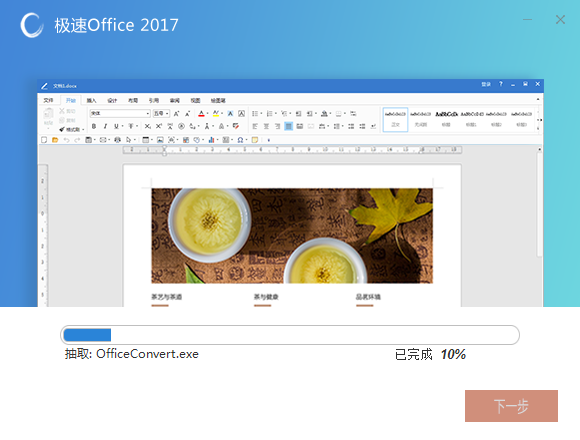
5、軟件安裝成功
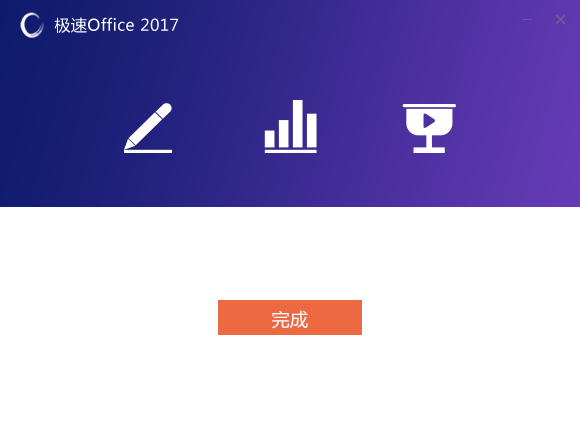
極速Office 2017使用方法
1、首先打開電腦中的極速office 2017軟件,在我的首頁界面,點擊打開文件,我們可以在電腦中選擇文件并進行再次編輯
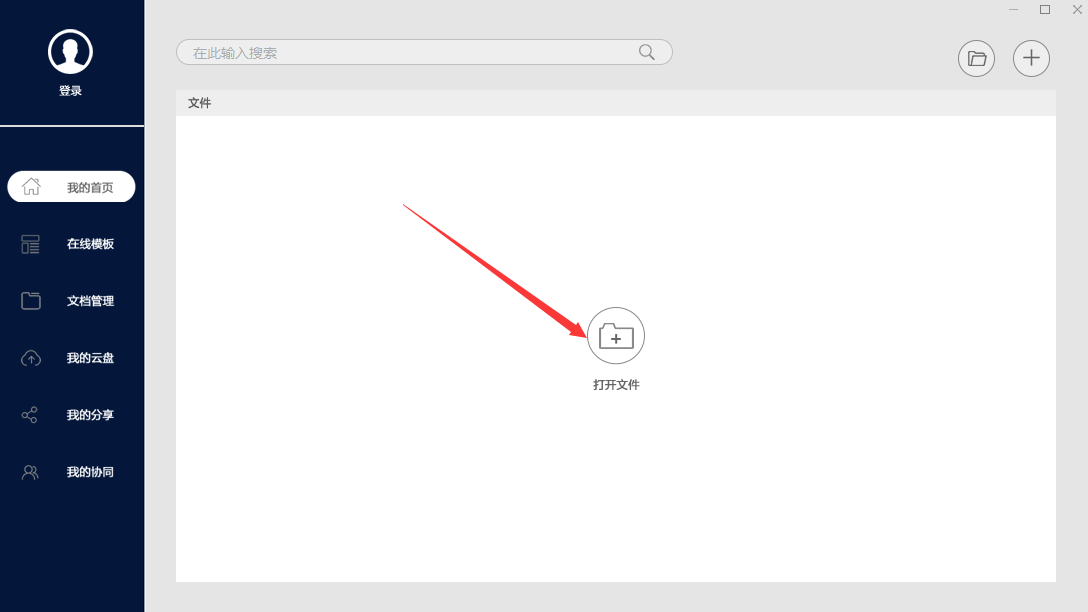
2、點擊右上角的+
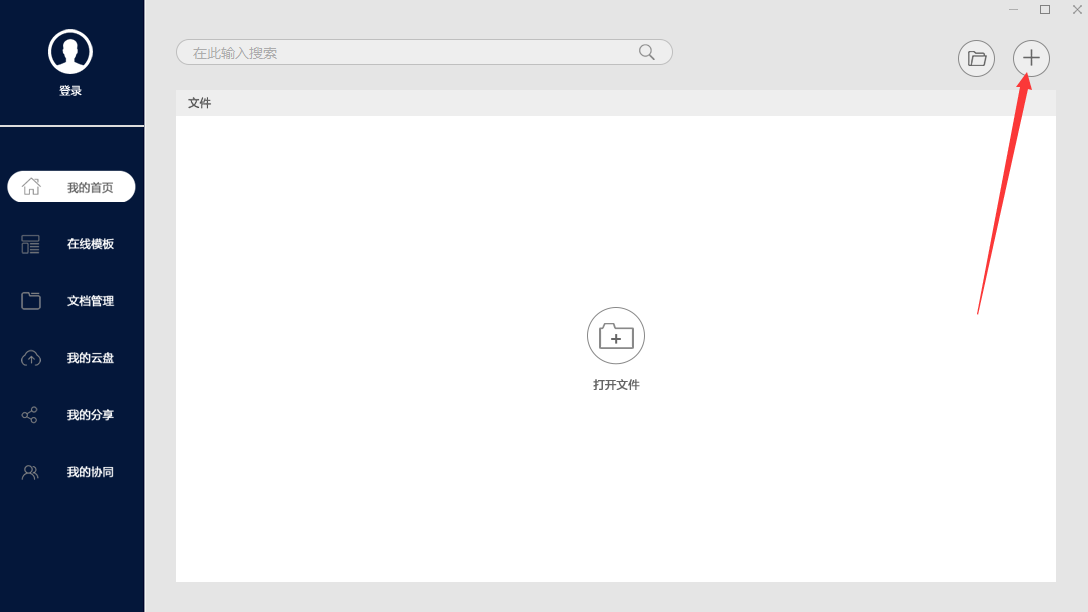
3、支持新建文檔,在下圖所示的界面中一共有三種文檔
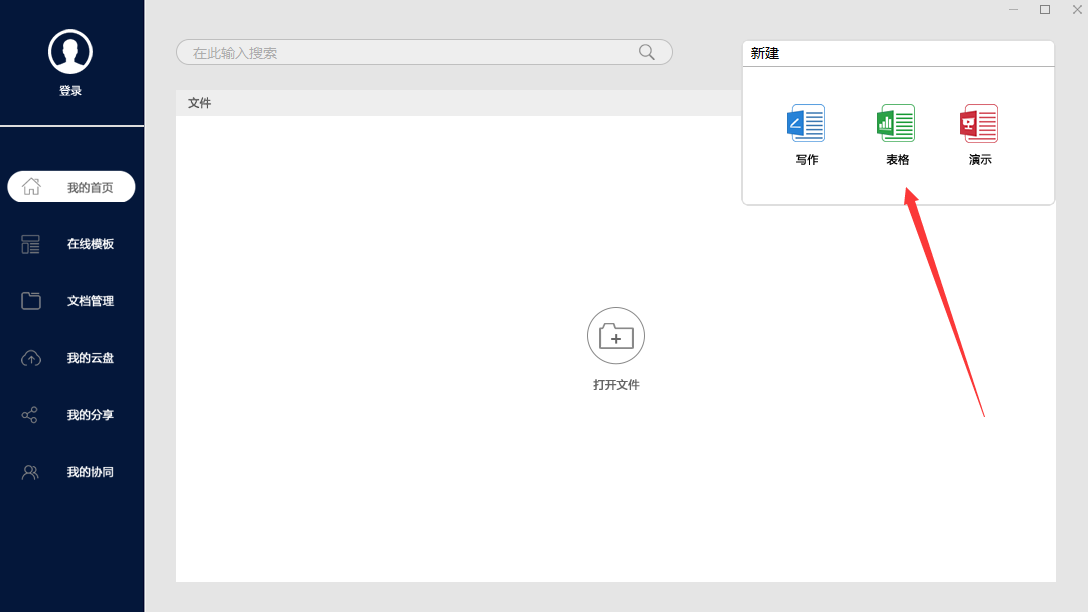
4、首先是新建寫作,這個功能類似于word,它可以幫助我們編輯文本信息
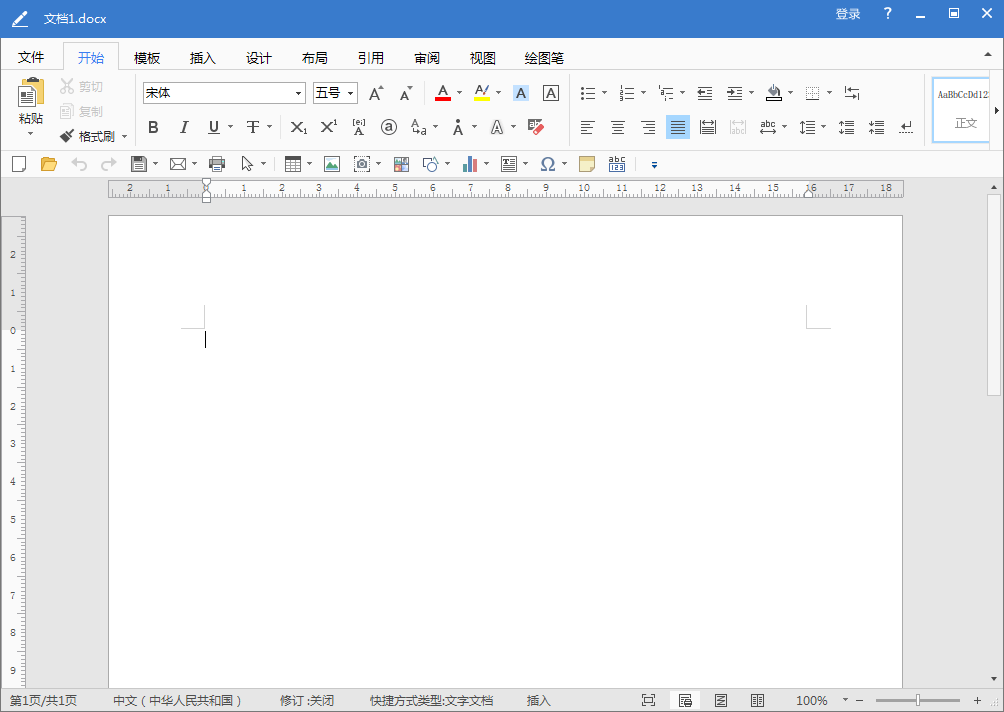
5、接著是新建表格,它可以幫助我們制作新的表格文件
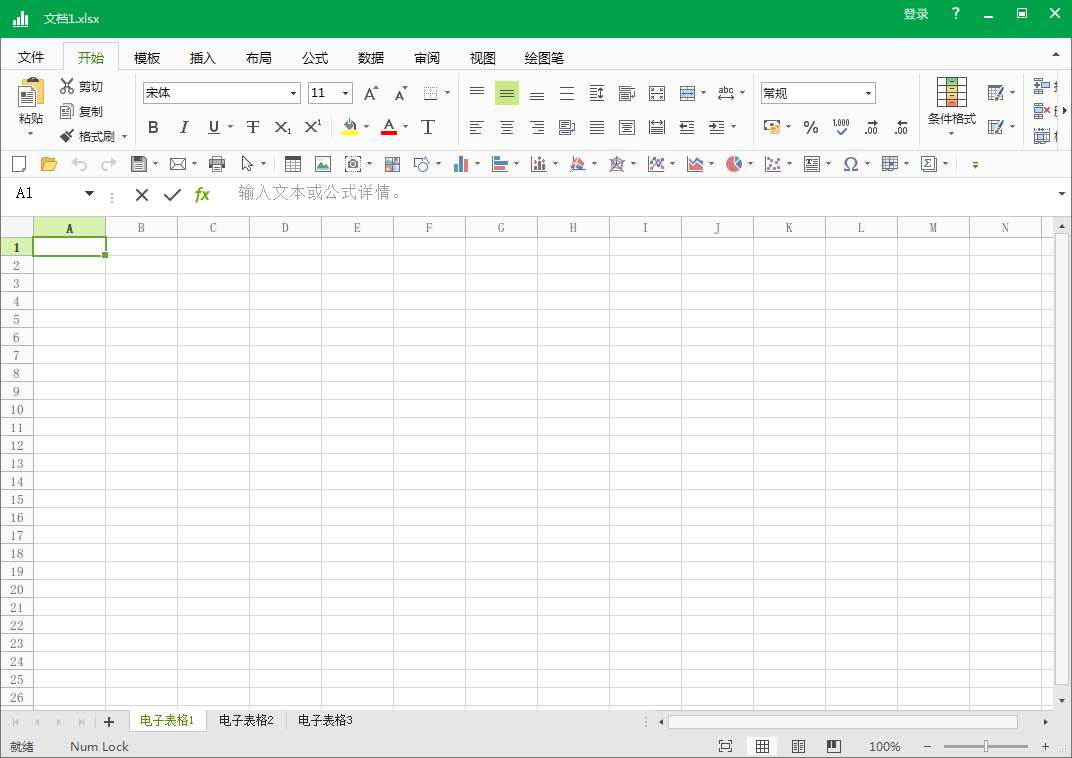
6、若是你想制作演示文檔,可以使用最后的新建演示圖標進入新建頁面
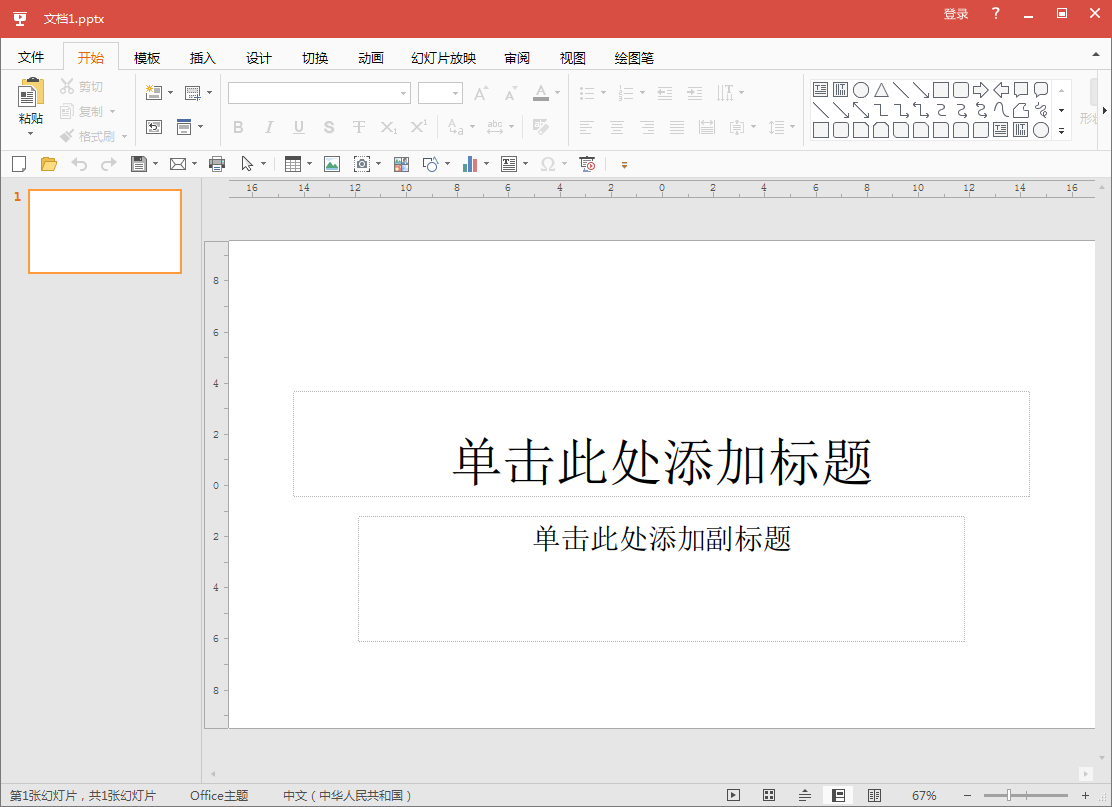
7、左側有一欄叫做在線模板,相信大家在工作中經常會需要制作ppt演示文件,那么在這個選項中我們就可以獲取到很多的文件了!除此之外還可以在上方通過不同的文件模式來選擇不同的模板
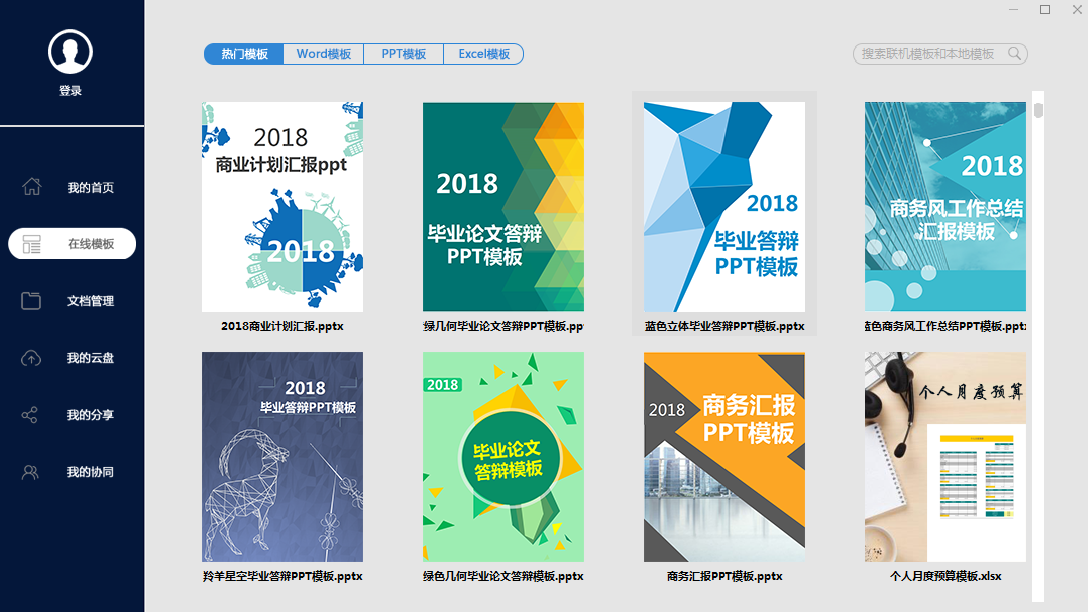
8、極速office 2017給我們提供了免費的云端空間,云端可以存儲一些重要的文件,但是這個功能只有登錄之后才能使用
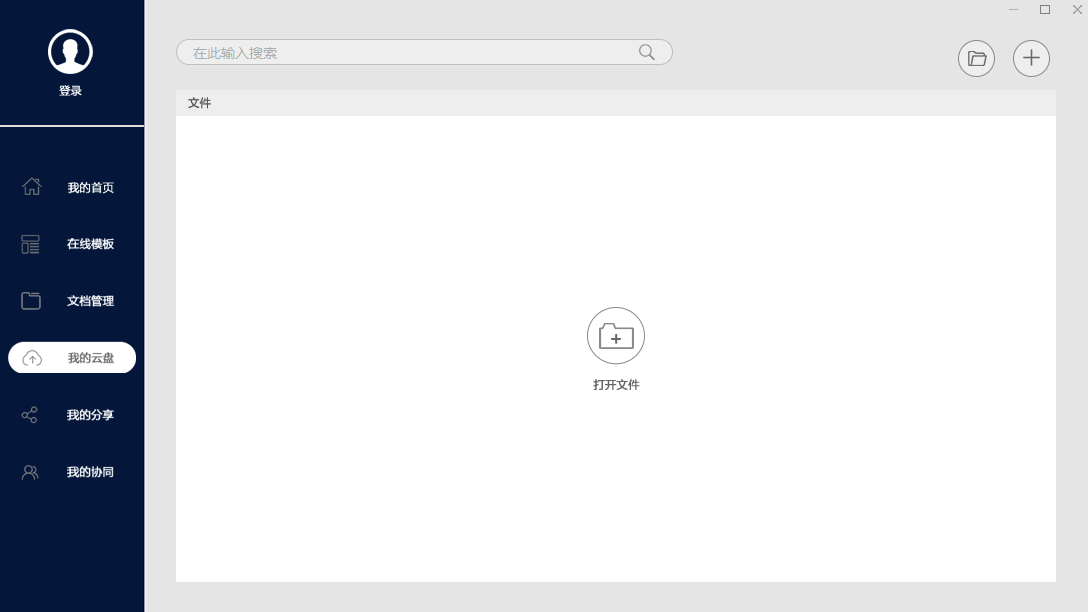
極速Office 2017常見問題
1、極速Office 2017官方版打印預覽在哪里?
在極速Office 2017官方版中打開文檔,點擊左上角“文件”-->“打印”--右側顯示即為:打印預覽區域。
2、極速Office 2017官方版可以一鍵另存為PDF?
極速Office 2017官方版可以的,操作:點擊左上角“文件”-->“導出PDF”,也支持導出jpg、png。
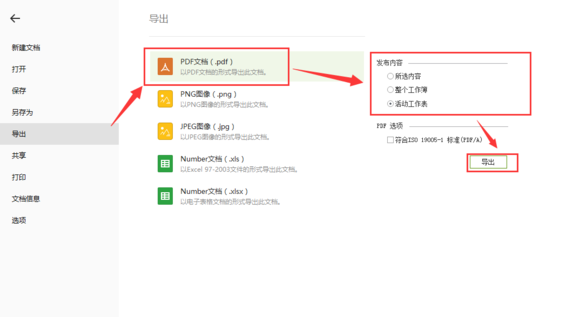
3、極速Office 2017官方版如何切換語言?
極速Office 2017官方版任意打開極速寫作、表格、演示其中一個,點擊左上角“文件”-->“選項”-->“顯示”-->“顯示語言”--> 切換中/英文,重啟程序生效。
同類軟件對比
WPS Office 2020官方版是由金山軟件推出的2020全新版本的wps辦公軟件套裝。WPS Office 2020官方版深度兼容Mac、Windows、Linux、iOS和Android系統并新增一體式平板式界面、跨設備同步、輕量級、PDF轉換Word、文件修復、圖片轉換文本以及云集成備份中心。WPS 2020最新版將文字、電子表格、幻燈片播放、流程圖/思維導圖/組織結構圖四大組件整合為一體讓用戶體驗到快捷便利高效辦公服務。
微精辦公官方版是一款十分出色的軟件,微精辦公官方版界面美觀,功能強勁,擁有桌面、瀏覽器 Word、Excel、PDF、算器、流程圖、思維導圖、圖片處理等功能,能夠滿足大部分用戶的日常辦公需求,若是大家的電腦沒有安裝Microsoft office軟件就能直接下載這款微精辦公軟件。
極速Office 2017更新日志
1.重點解決已知部分文檔崩潰問題;
2.解決極速表格里單元格顯示問題;
3.優化PPT里文字描述不恰當問題;
4.優化幻燈片瀏覽模式的邏輯;
5.加強文檔的兼容性,提升使用體驗.
華軍小編推薦:
極速Office 2017官方版內置數十種企業類型格式模版,包括工作匯報、年終總結、財務表、銷售表等等模,因此用戶可以放心使用。另外還推薦云竹協作等相關軟件下載使用。












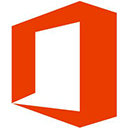


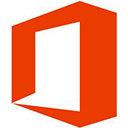






























您的評論需要經過審核才能顯示
有用
有用
有用